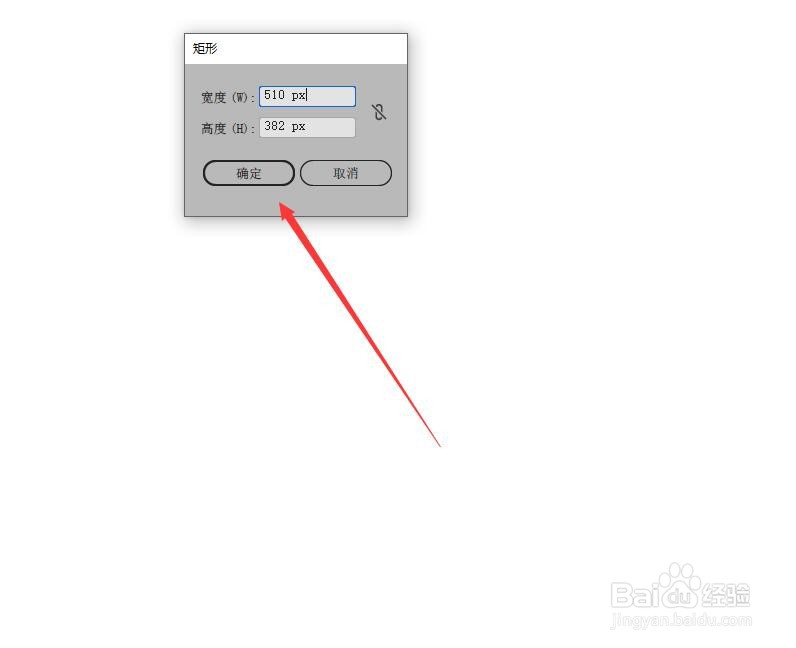illustrator想象矢量画添加背景
1、执行菜单中的【文件】【新建】命令,新建一个空白文档,选择工具箱中的【矩形工具】。
2、在文档中单击鼠标左键。绘制一个宽度为510像素。高度为382像素的矩形。
3、执行菜单中的【窗口】【图层样式】命令,打开图层样式面板。
4、单击【图层样式库菜单】按钮,在弹出的菜单中选择【艺术效果】选项。
5、艺术效果选项后弹出艺术效果面板,在其中单击‘薄纸拼贴画2’,为矩形进行填充。
6、在属性栏中设置不透明度为40%。
7、执行菜单中的【对象】【锁定】【所选对象】命令将背景锁定。后续请看‘illustrator想象矢量画绘制圆形轮廓’。
声明:本网站引用、摘录或转载内容仅供网站访问者交流或参考,不代表本站立场,如存在版权或非法内容,请联系站长删除,联系邮箱:site.kefu@qq.com。
阅读量:79
阅读量:57
阅读量:55
阅读量:63
阅读量:73